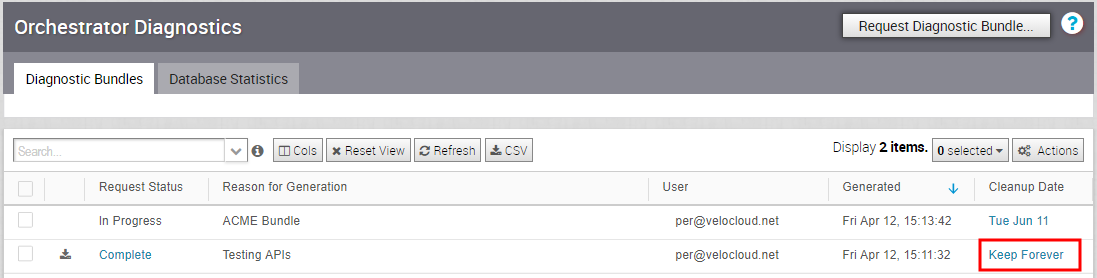Uživatelé si mohou na kartě Diagnostický balíček (Diagnostics Bundle) vyžádat a stáhnout diagnostický balíček.
Sloupce na kartě Diagnostický balíček
Mřížka diagnostické tabulky systému Orchestrator obsahuje tyto sloupce:
| Název sloupce | Popis (Description) |
|---|---|
| Stav požadavku | Existují dva typy stavu požadavků:
|
| Důvod generování | Specifický důvod uvedený pro vygenerování diagnostického balíčku. Klepnutím na tlačítko Vyžádání diagnostického balíčku (Request Diagnostic Bundle) zahrnete popis do balíčku. |
| Uživatel (User) | Osoba přihlášená do systému SASE Orchestrator. |
| Vygenerováno | Datum a čas odeslání žádosti o diagnostický balíček. |
| Datum vymazání | Výchozí hodnota položky Datum vymazání (Cleanup Date) je tři měsíce od data vygenerování. Poté bude balíček automaticky odstraněn. Pokud potřebujete datum vymazání prodloužit, klepněte na odkaz Datum vymazání (Cleanup Date) pod sloupcem Datum vymazání (Cleanup Date). Další informace naleznete v oddílu Aktualizace data vymazání (Updating Cleanup Date). |
Vyžádání diagnostického balíčku
Vyžádání diagnostického balíčku:
- V navigačním panelu systému SASE Orchestrator klikněte na možnost Diagnostika systému Orchestrator (Orchestrator Diagnostics).
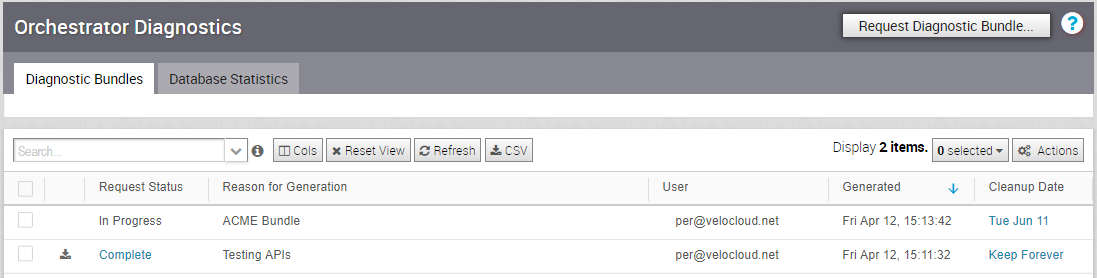
- Na kartě Vyžádání diagnostického balíčku (Request Diagnostic Bundle) klepněte na tlačítko Vyžádání diagnostického balíčku (Request Diagnostic Bundle).
- V dialogovém okně Vyžádání diagnostického balíčku (Request Diagnostic Bundle) zadejte do příslušného pole důvod požadavku.
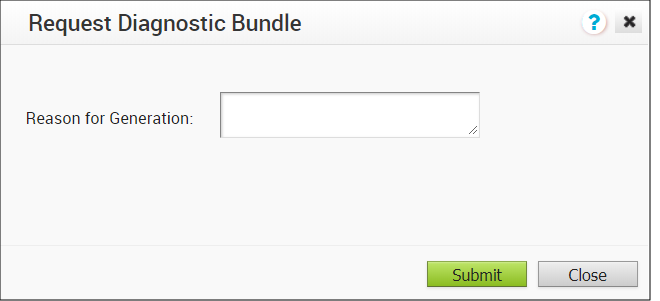
- Klikněte na tlačítko Odeslat (Submit). Vytvořený požadavek na balíček se zobrazí v oblasti mřížky na obrazovce Diagnostický balíček (Diagnostic Bundle) se stavem Probíhá (In Progress).
- Obnovte obrazovku a ověřte stav žádosti o diagnostický balíček. Jakmile bude balíček připraven ke stažení, zobrazí se stav Dokončeno (Complete).
Stažení diagnostického balíčku
Postup stažení diagnostického balíčku:
- Vyberte diagnostický balíček, který chcete stáhnout.
- Klepněte na tlačítko Akce (Actions) a vyberte možnost Stáhnout diagnostický balíček (Download Diagnostic Bundle). Balíček můžete stáhnout rovněž klepnutím na odkaz Dokončeno (Complete).
Diagnostický balíček se stáhne.
Aktualizace data vymazání
Datum vymazání představuje datum, kdy bude vygenerovaný balíček automaticky odstraněn. Ve výchozím nastavení toto datum představuje tři měsíce od vygenerování balíčku. Toto datum můžete změnit na jiné nebo ponechat balíček v systému na dobu neurčitou.
Aktualizace data vymazání:
- Ve sloupci Datum vymazání (Clean up Date) klikněte na odkaz Datum vymazání (Clean up Date) u vybraného diagnostického balíčku.
- V dialogovém okně Aktualizace data vymazání (Update Cleanup Date) klepněte na ikonu Kalendář (Calendar) a vyberte požadované datum.
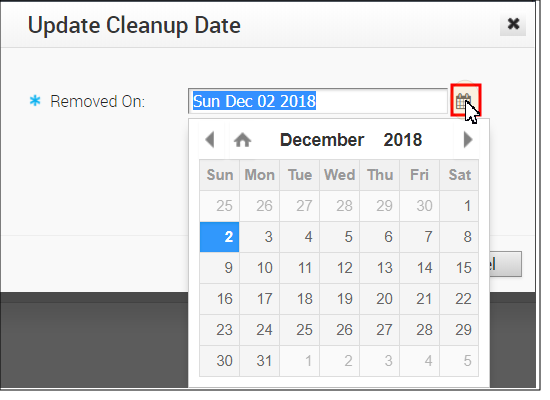
- Můžete rovněž vybrat možnost zachování balíčku na dobu neurčitou, a to zaškrtnutím pole Zachovat trvale (Keep Forever).
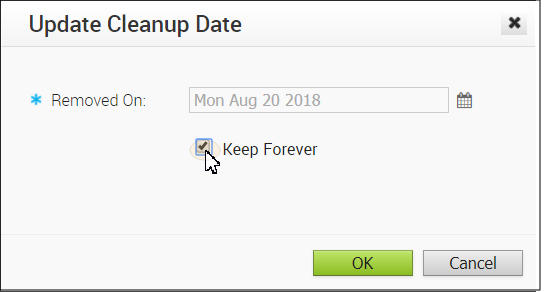
- Klikněte na tlačítko OK.
Mřížka diagnostické tabulky systému Orchestrator se aktualizuje v závislosti na provedených změnách.